楽天モバイル契約者のみが無料で使えるRakuten Linkというアプリをご存じでしょうか?
Rakuten Linkは
- 通話料無料(携帯・固定電話問わず)
- SMS(ショートメール)無料 ※Androidのみ
という大きすぎる2つの特典があります。
私も楽天モバイルを契約し、毎日のように無料通話を利用しているのですが、2023年8月から「Rakuten Linkがパソコンで使えるようになった!」というニュースをキャッチ。
早速試してみましたが、スマホよりパソコン派の私にとっては神ツールでした。

本ページでは
- Rakuten Linkデスクトップ版の概要
- インストールから利用するまでの手順
- メリット・デメリット
などを解説します。
!! イマ一番お得な契約方法 !!
端末を購入せず、回線契約だけなら楽天モバイル紹介キャンペーンで最大6,000ポイント還元!!

また2023年4月14日~、楽天モバイルで久しぶりの楽天Hand1円祭りが開催中!!終了日は未定ですが、在庫が少なくなり次第終了するものと思われます。
※紹介キャンペーン等とは併用できませんのでご注意ください

Rakuten Link のデスクトップ版が登場。WindowsとMacで利用可能
2023年8月より、Rakuten Linkがパソコンで利用できるようになりました。
ツール名は「Rakuten Linkデスクトップ版」です。

このRakuten Linkデスクトップ版ですが、実はスマホ版のRakuten Linkが発表された頃と同時期に「将来的にパソコンでも使えるようになりますよ~」という公式アナウンスがありました。
しかし一向にリリースがされないまま約3年が経過…
2023年8月に、ようやくベータ版(試用版)が公開されたという歴史があります。

Rakuten Linkデスクトップ版の公開は各メディアでも取り上げられていますが「ついに公開」や「ようやく」などの表現が目立ちます。それだけ注目度の高かったツールだと言えそうです。
利用できるOSは本記事作成時点(2023年8月4日)で
- Windows10以上
- macOS 10.15 以上
です。この手のツールはまずは「Windowsだけ」などが多いですが、同時に発表されたのはちょっと意外でした。
Rakuten Linkデスクトップ版で出来ることは、基本的にはモバイル版と同じです。
具体的には以下の機能が利用できます。

実際に使ってみた
早速、リリース直後のRakuten Linkデスクトップ版をWindowsPCで使ってみました。
インストール
まずはこちらのページから、自分に合うOSのインストーラーをダウンロードします。

インストールは何も難しいことなく、道なりに進んでいくだけだったので手順は割愛します。

ログイン
インストールが完了したらログインをします。
画面にQRコードが表示されるので、Rakuten Linkがインストールされている端末を用意して、QRコード左側に書かれている3ステップでコードを読み取ります。

QRコードを読み取るとログインが完了です。
逆に言えば手元にRakuten Linkがインストールされている端末がないと、ログインが出来ませんのでご注意ください。
ログイン後はこのような画面が表示されます。
メッセージ履歴・通話履歴・連絡先など全て同期されています。

左上のユーザーアイコンをクリックして表示できる設定画面では、

マイク・オーディオ・カメラの設定、

メディアダウンロード等の設定、
※ちなみにベータ版では保存先フォルダは変えられないっぽいです。正式版のときに編集できるのを期待…

通知の設定が出来ます。


ベータ版なので期待していませんでしたが、意外と細かいところに手が届くような仕様になっていました!
発信
それでは早速、Rakuten Linkデスクトップ版の無料通話を試してみます。
通話をするには、まず左側メニューの「通話」を選択します。
電話のかけ方は
- 番号を直接打ち込んでのダイヤル発信
- 連絡帳から選んで発信
- 通話履歴からの発信
の全部で3つあります。

番号直接入力は電話ダイヤル風ですが、「数字の直接入力」と「貼り付け」にも対応しているので、パソコンの優位点が生きるナイスな作りになっています。

発信時にはパソコンと同じネットワーク内にRakuten Link端末を置いておく必要があります。

同じネットワーク内にモバイル端末がないと、このように一切発信が出来ません。
仕組み的にしょうがない事なのかも知れませんが、パソコン1台で完結しないのは少しもどかしいです。

着信
通話の通知設定をONにしておくと、パソコンで着信をすることも出来ます。実際に着信した画像がこちら


全ての電話をパソコンで受けられるので、スマホよりパソコン派の人にとっては重宝する機能です。
ただしRakuten Linkを利用しているのがiPhoneの場合は若干仕様が異なります。
2021年7月6日より着信が通常アプリになっているため、パソコンで着信通知が出来ませんでした。

ただし上記画像の下部にもある通り、Rakuten Linkからの着信はRakuten Linkアプリが受け取ります(つまりパソコンで受け取れる)。
また発信時と同じように、モバイル端末と同じネットワーク内にパソコンが無ければ着信を受けることが出来ません(Rakuten Linkからの着信は除く)
かなりわかり辛いのでまとめると
- Androidの場合
- 通常の電話からの着信 ➡ パソコンで受け取れる(ただし同じネットワーク内にRakuten Link端末が必要)
- Rakuten Linkからの着信 ➡ パソコンで受け取れる(同じネットワーク内にRakuten Link端末が無くてもOK)
- iPhoneの場合
- 通常の電話からの着信 ➡ パソコンで受け取れない(標準アプリで着信をするため)
- Rakuten Linkからの着信 ➡ パソコンで受け取れる(同じネットワーク内にRakuten Link端末が無くてもOK)
という動作になっています。
これはRakuten Linkの仕様なので、Rakuten Linkデスクトップの正式版でも同様の動作になると思われます。

Rakuten Linkデスクトップ版の機能をフル活用したいなら、Androidが有利です。
留守番電話の確認
Rakuten Linkデスクトップ版では留守番電話の確認も出来ます。
画面左の「通話」を選択し、上部の「留守番電話」から確認します。

SMS(ショートメール)
個人的にRakuten Linkデスクトップ版で1番便利な機能がこのSMS機能です。
パソコンでLINE形式のようにメッセージのやり取りができます。

私は仕事をする中で、電話番号だけで相手にテキストが送れるSMSを頻繁に利用しているのですが、そこそこ長い文章を送るときは
- パソコンで文章を打つ
- LINEなどで楽天モバイル端末に送信
- 文章をコピーしてRakuten LinkでSMS送信
というかなり面倒なことをしていました。

Android版 Rakuten LinkはSMS送受信が無料なので、ちょっと節約になるからです!
しかしRakuten Linkデスクトップ版を使えば、パソコン1台で無料SMS送受信が可能になりました。
いちいちスマホに送ってコピペして…なんて非効率な作業からはもう卒業です。
ただしSMS機能も発信や着信と同じように、同じネットワーク内にRakuten Link端末が必要となります。ネットワーク内にモバイル端末がない場合はSMS機能は利用できないのでご注意ください。

またiPhoneについてはSMS機能が利用できません。

これは2021年7月6日の仕様変更によるもので、モバイル版のRakuten Linkも同様の動作となっています。

ただRakuten Link同士であればiPhoneでも無料でSMSのやり取りが可能です。
使い所は限られますが、SMSを無料で送れる方法は少ないので、覚えておくといつか役に立つかもしれません。


各所でAndroid優遇な仕様となっているので、Rakuten Linkを使い倒すならiPhoneではなくAndroid端末がオススメです!
発信できない番号はあるの?
本記事作成時点(2023年8月4日)では、フリーダイヤルを含む一部の番号には発信ができませんでした。
画像のように「モバイル版アプリからのみ」と表示されます。

具体的にかけられなかった番号は
- 0120から始まる番号
- 0800から始まる番号
- 0570から始まる番号
などの特殊番号です。
通話品質はどうなの?
肝心の通話品質ですが、何度か電話をしてみた結果、私の環境では「モバイル端末より、パソコンのほうが良い気がする」という状況です。
モバイル端末とパソコンは同じネットワーク内にあるので、回線速度は似たようなものですが、
- 相手の声が途切れる or 聞こえ辛い
- こちらの声が相手に届かない or 届きにくい
など、モバイル端末では時々発生していたこれらの現象が、Rakuten Linkデスクトップ版では発生しませんでした。

これは環境や性能によるところが大きいので、逆にモバイル端末のほうが通話品質が良い!と感じる方もいると思います。
また基本的にはパソコン標準のマイク・スピーカーで十分ですが、頻繁に電話をする人は専用のマイク・イヤホン(ヘッドホン)を用意すると聞こえ方も、相手への声の届き方も品質がグッとアップすると思います。
「PCと楽天モバイル端末が同じWi-Fiネットワークに接続されていることを確認してください。」と表示される問題
Rakuten Linkデスクトップ版をテストがてら使っている最中、同じネットワーク上にパソコンとモバイル端末があるのにも関わらず、何度か「PCと楽天モバイル端末が同じWi-Fiネットワークに接続されていることを確認してください。」と表示され、通話などが出来ないことがありました。

ベータ版ゆえの不具合なのかはわかりませんが、私の場合は
- Wi-Fiの入り切り(パソコン・モバイル端末両方)
- 楽天モバイル端末のテザリングでパソコンを接続
のどちらかをすることで、問題が解消しました。

同じ現象で困っている人がいたら参考になれば幸いです!
メリットとデメリットは?
以上をまとめると、Rakuten Linkデスクトップ版を利用するメリット・デメリットは次の通りです。
メリット
Rakuten Linkデスクトップ版の主なメリットは次の3つです。
- 発着信・SMSなど、Rakuten Linkの主要機能をパソコン上で行える
- 通話品質がモバイル版より良いかも(環境による)
- 長時間電話してもスマホのバッテリーが減らない、熱くならない

私は楽天モバイルをサブ機として使っていますが、いちいち端末を探さずに電話できるのはかなりのメリットです!
デメリット
一方、Rakuten Linkデスクトップ版の主なデメリットは次の2つです。
- 楽天モバイル端末が同じネットワーク内にないとほぼ使えない
- フリーダイヤルなど、発信できない番号がある

やはりパソコン1台で完結しないのは中々大きなデメリットに感じました。
私の場合はRakuten Linkデスクトップ版を使うには、出先にもサブ機である楽天モバイル端末を持っていく必要があるのはしんどいです…
楽天モバイルのお得なキャンペーン
いくつかのデメリットはあるものの、非常に便利で節約にもなるRakuten Linkですが、利用するには楽天モバイルの契約が必須です。
楽天モバイルでは日々お得なキャンペーンが目まぐるしく入れ替わっていて、全貌を把握するのが非常に困難です…
そんな中当ブログでは、お得な楽天モバイルのキャンペーンを月イチ更新でまとめています。
これから契約の予定がある人は、是非1度目を通して頂ければ嬉しいです。
おわりに
ユーザー待望のRakuten Linkデスクトップ版が3年の時を経て、ついにリリースされました。
使い方にクセはあるものの、活用方法によっては作業効率がアップすること間違いなしです。
当ブログでは他にも楽天にまつわる色んな記事を掲載しています。こちらも是非合わせてご覧ください。







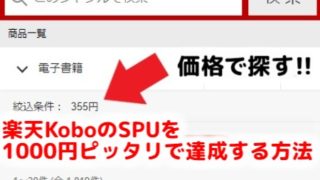


コメント